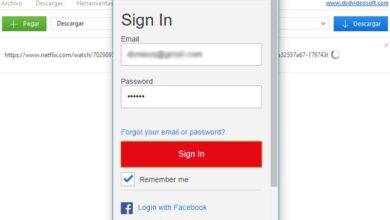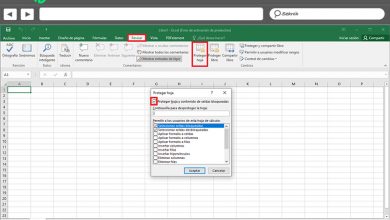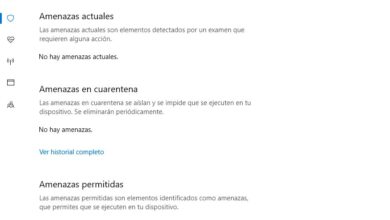Comment compter les caractères dans les documents Microsoft Word? Guide étape par étape
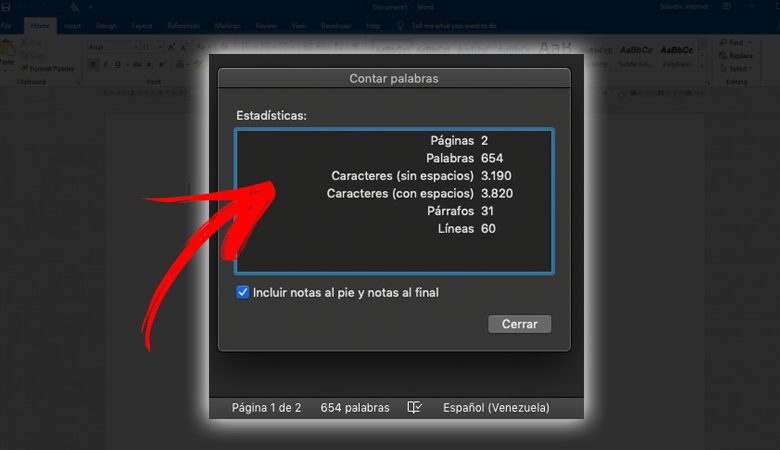
Saviez-vous que dans Word, vous pouvez compter le nombre de mots dans le document à mesure que vous tapez? C’est l’une des nombreuses fonctions intéressantes que ce programme inclut, dans le but de faciliter le travail de ses utilisateurs .
En dehors de cela, il est également possible de compter les pages , les lignes, les paragraphes et les caractères d’un document. De cette façon, vous économisez beaucoup de travail et vous pouvez connaître la longueur de vos textes en quelques étapes simples.
Pour savoir comment le faire, nous expliquons un guide étape par étape sur la façon de compter les caractères dans les documents Word sur les ordinateurs Windows, macOS et même dans sa version Web.
Étapes pour compter les caractères dans mes documents Word
Comme nous l’avons expliqué, à l’aide des différents compteurs de Word, vous pouvez connaître le nombre de caractères de votre texte, ainsi que le nombre de mots, de paragraphes, de pages et bien plus encore.
Faites attention aux étapes à suivre dans chaque cas:
les fenêtres
Toutes les informations détaillées sur le nombre de mots, de caractères, de paragraphes et bien plus encore d’un document Word peuvent être consultées directement dans la barre d’ état située au bas du document.
Si vous souhaitez obtenir des données d’une section particulière, vous devez:
- Sélectionnez la zone que vous souhaitez connaître.
- Appuyez sur sur la barre d’état .
- Une boîte s’ouvrira où vous saurez le nombre de caractères dans le texte , le nombre de paragraphes, de lignes, entre autres.
MacOS
La procédure sous macOS est la même que sous Windows, cela signifie que pour connaître la longueur de votre texte, le nombre de caractères entre autres détails, il faut cliquer sur la barre d’état située à la fin du document.
En quelques étapes simples, vous devez:
- Appuyez sur la barre d’état où le nombre de mots de votre texte est indiqué.
- La boîte Word Count s’ouvre avec toutes les spécifications dont vous avez besoin.
- Dans le cas où vous avez besoin de connaître les informations sur une section particulière, il vous suffit de la sélectionner et de répéter la procédure d’ouverture de la boîte de dialogue Nombre de mots.
«MISE À JOUR ✅ Voulez-vous apprendre à compter les caractères dans vos articles dans Word? ⭐ ENTREZ ICI ⭐ et découvrez comment le faire À PARTIR DE SCRATCH!»
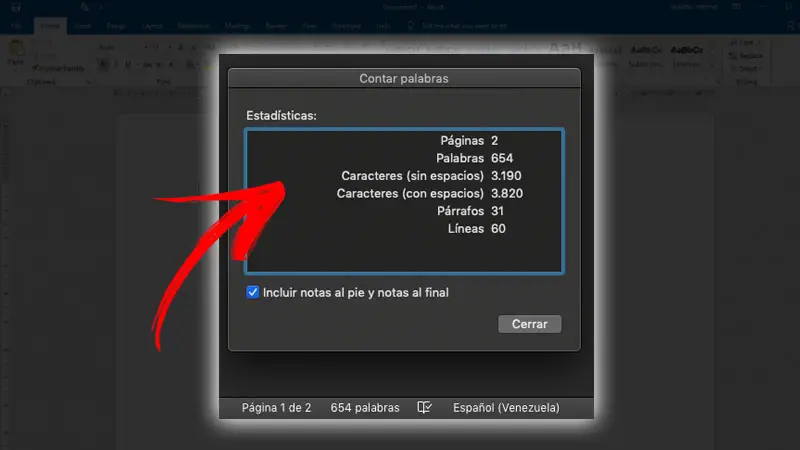
En plus de cela, il existe un autre moyen dans macOS de connaître le nombre de mots que vous avez écrits. Il vous suffit de sélectionner le texte que vous souhaitez, puis allez dans le menu Outils et cliquez sur la fonction Nombre de mots .
la toile
Enfin, il est possible de connaître ce type de données dans la version web de Word de la même manière que dans les cas précédents, c’est-à-dire en allant dans la barre d’état.
De plus, vous pouvez activer ou désactiver cette fonction et tout ce que vous avez à faire est d’aller dans Modifier le document / Modifier dans Word pour le web. Ensuite, vous devez sélectionner le nombre de mots pour l’activer ou le désactiver, selon ce que vous voulez.
Il convient de noter que le décompte est une approximation de ce qui est affiché dans le document, car les mots ne sont pas comptés dans les zones contenant des zones de texte, le texte des en-têtes, des pieds de page, des graphiques SmartArt, etc. Si vous avez besoin d’un nombre exact , vous devez cliquer sur Ouvrir dans Word et examiner le nombre de mots au bas de la fenêtre Word.
Y a-t-il une limite de caractères maximum que je peux écrire dans mes fichiers Word?

Dans Word, il n’y a pas de limite maximale de caractères pouvant être incluse dans un document. Cependant, il y a une taille de fichier maximale (poids) que le programme sera ouvert et il est 512 MB . Cela signifie qu’un document avec un poids plus élevé ne peut pas être affiché.
Pour votre part, vous trouverez des limitations dans d’autres domaines tels que:
- Nombre maximum de marqueurs: 16380
- Nombre maximum de styles: 4079
- Nombre maximum de commentaires: 16380
- Nombre de sous-documents dans un document maître: 255
- Nombre maximum de champs: 2147483647
- Nombre maximum de mouvements: 32752
Si vous avez des questions, laissez-les dans les commentaires, nous vous répondrons dans les plus brefs délais, et cela sera également d’une grande aide pour plus de membres de la communauté. Je vous remercie!